iOS 14アップデートは、ダークモード、新しいプライバシーオプション、移行、Apple News、その他の改善を含む多くの新機能を提供します。そしてiOS 14アップデートは、[設定]> [一般]> [ソフトウェアアップデート]から互換性のあるすべてのデバイスで利用できます。iOS 14に関する通知が表示され、[ダウンロードしてインストール]をタップできます。
しかし、一部のユーザーにとってはiphone 6sPlusにiOS14をインストールしようとしたときに報告されました。更新を確認することを選択した場合、エラーメッセージ「iPhoneを更新できません不明なエラーが発生しました」。
内容
iOS14のインストール中にエラーが発生しました
iPhone / iPodをiOSにオーバーホールしているときにも同様の問題に直面している場合は、iOS8をiPhoneX、8/7 Plus、7 / 14Plusなどにインストールするときに発生するエラーを修正するためのさまざまな解決策があります。
まず、iPhone、iPod、またはApple製品が新しいiOS14でサポートされていることを確認します。
また、インターネット接続がダウンしている、または断続的である場合、アップデートのダウンロードが中断され、「アップデートをインストールできません。iOS14のインストール中にエラーが発生しました。安定したWiFiネットワークに接続していることを確認することをお勧めします。
- 電源が切れるまで、モデム/ルーターの電源ボタンを押します。
- 電源を切った後、ACアダプタを電源から外します。
- 30秒後、プラグを差し直して電源を入れます。
- Wi-Fi信号インジケーターが安定するのを待ちます。
iPhoneまたはiPadを強制的に再起動します
デバイスを強制的に再起動すると、電話のすべてのプロセスを強制的に閉じて、実行を再開するのに役立ちます。ハードリセット後に問題の原因となった一時的な不具合が解決されると便利です。
- iPhoneを再起動するには、ホームボタンと電源/スタンバイボタンを同時に10秒間押し続けます。
- iPhone 7/7 Plusの場合は、Appleロゴが表示されるまで電源/スタンバイボタンと音量小ボタンを押します。
iPhoneのスペースを解放する
繰り返しになりますが、ストレージスペースが不足すると「アップデートをインストールできません。iOS14 "のインストール中にエラーが発生しました。Appleのサーバーから最新のアップデートファイルをダウンロードしてインストールするのに十分なストレージスペースがデバイスにあることを確認してください。
- iPhoneで利用可能なストレージスペースを確認してください
- 設定に移動し、次に一般
- 「iPhoneストレージ」をクリックすると、最終的に残りのスペースを見つけることができます。
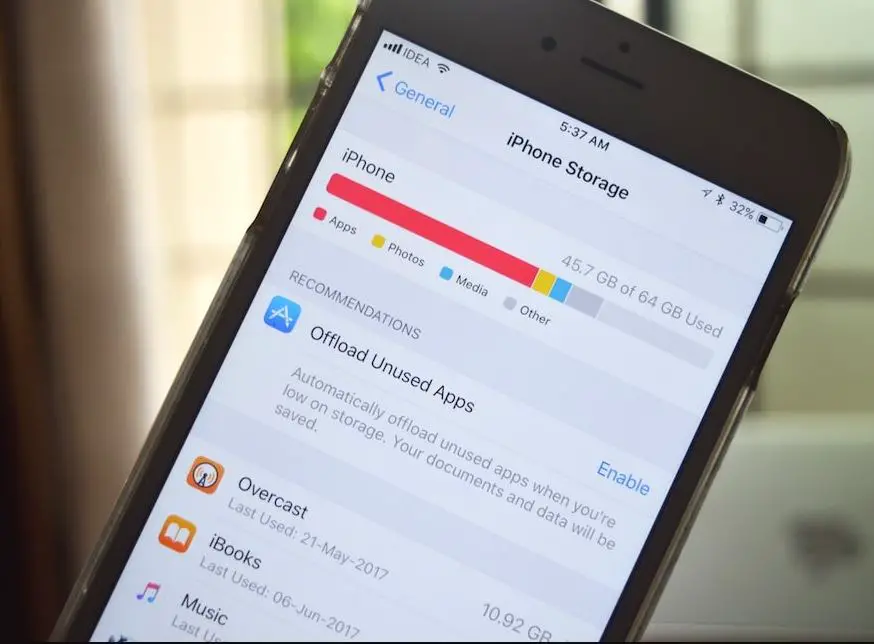
アプリの場合は、「ストレージの管理」に移動する必要があります。次に、すべてのアプリとそれらが占めるスペースにアクセスできるようになります。iPhoneで利用できるスペースの量がわかったので、スペースを空けるためにアプリを分類する必要があります。
- ホーム画面で、[設定]に移動します。
- [一般]をクリックします。
- [デバイス]ストレージをクリックします。
- デバイスストレージから未使用のアプリとコンテンツをすべて検索して選択します。
- 次に、それらを削除するオプションを選択します。
役に立たなくなった古いメッセージ、写真、ビデオ、オーディオファイルを削除することは、より多くのスペースを解放するためのもうXNUMXつのオプションです。
ネットワーク設定をリセットするiPhone
モバイルネットワークを使用している場合、ネットワーク設定により「アップデートをインストールできません。iOS14のインストール中にエラーが発生しました。ネットワーク設定を確認し、セルラーがオンになっていることを確認してください。
[リセット]タブの[設定]> [一般]> [ネットワーク設定のリセット]からネットワーク設定をリセットすることもできます。
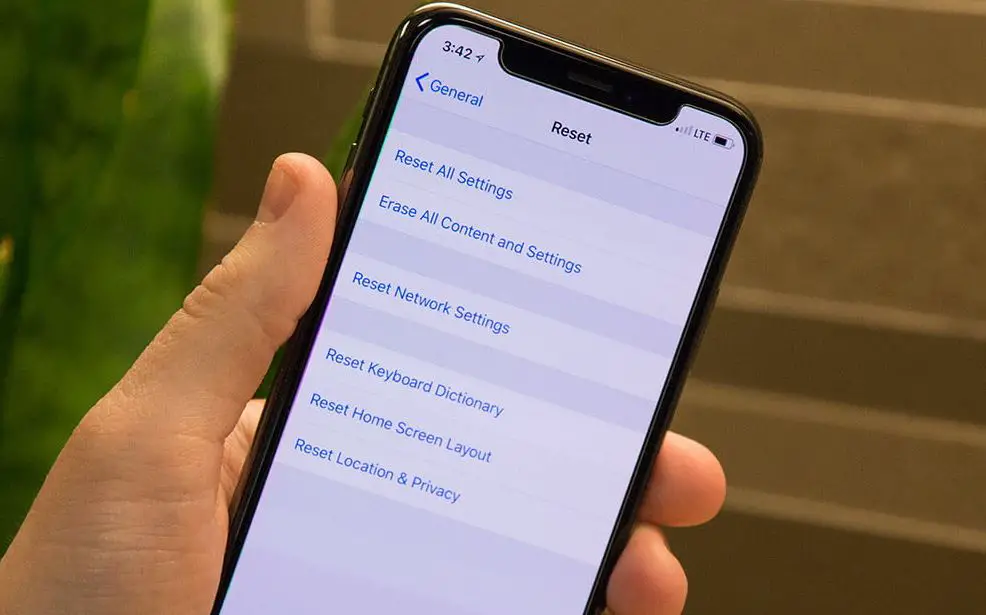
注:これにより、以前に使用したWi-Fiネットワークとパスワード、セルラーネットワーク設定、VPNとAPNの設定もリセットされます。
iOSアップデートを削除して再度ダウンロードします
十分な空き容量があり、安定したインターネット接続に接続されているが、iOSデバイスに「アップデートをインストールできません。iOS14のインストール中にエラーが発生しました「。新しいiOSアップデートを削除して再度ダウンロードしてみてください。
- 設定>一般> iPhoneストレージ
- リストからiOS14 / 13 / 12.4 / 12アップデートを見つけ、それをタップしてから、[アップデートの削除]をタップします。
- 次に、[設定]> [一般]> [ソフトウェアアップデート]に移動し、最新のiOSアップデートをダウンロードします。
古いiOSインストーラーを削除して再度ダウンロードすると、新しいアップデートを正常に取得できる場合があります。
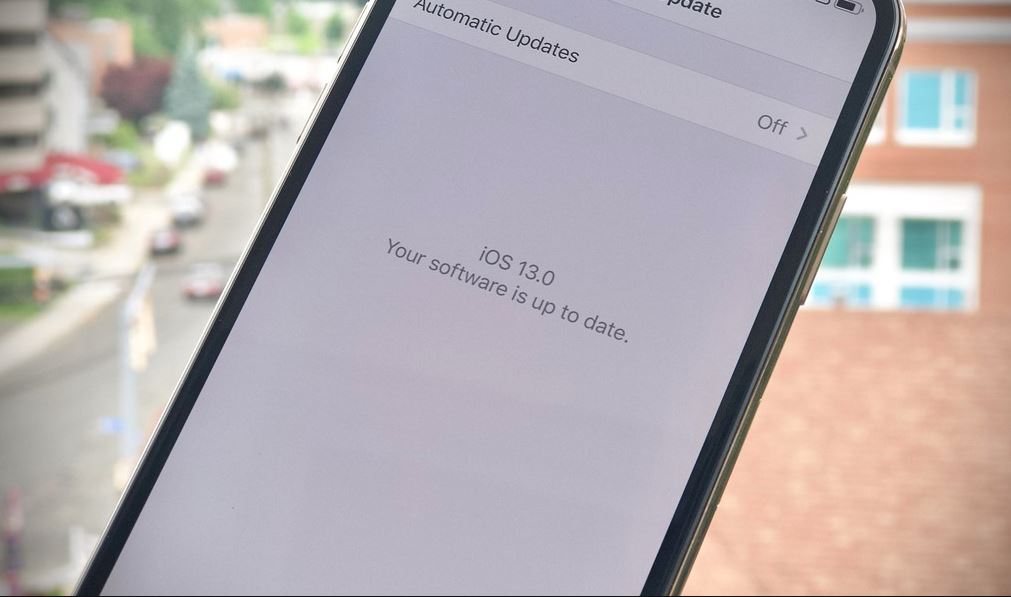
制限を無効にします。
iPadまたはiPhoneにアップデートをインストールできないもうXNUMXつの考えられる理由は、何かがそのデバイスのインストールを制限していることです。デバイスのコンテンツとプライバシーの制限を無効にしましょう。
- ホーム画面で、[設定]をタップします。
- スクリーンタイムを選択します。
- [コンテンツとプライバシーの制限]の横にあるスイッチをクリックしてオフにします。
- 次に、 設定>一般>ソフトウェアアップデート 最新のiOSアップデートをダウンロードします。
iTunesでiOS14をインストールする
iOSを使用してiOS14をアップデートすることは、iPhoneを直接使用するよりも複雑ですが、安定性もあります。iTunesを介してiPhoneにiOS14をダウンロードしてインストールする方法は次のとおりです。
- PCに最新バージョンのiTunesがインストールされていることを確認してください。
- お使いのデバイスの公式AppleWebサイトから下載iOS 14IPSWドキュメンテーション。
- PCでiTunesを起動します。
- iPhoneをPCに接続し、iTunesを使用して強化します。
- iPhoneをDFUモードにします。
- iTunesで、デバイスを選択し、[アップデートの確認]ボタンをクリックして[オプション]を押します。
- iTunesでダウンロードしたIPSWレコードを選択すると、iPhoneへのiOS14のインストールが開始されます。
![[OK]をテックマスターズ](https://oktechmasters.org/wp-content/uploads/2022/05/Ok-Tech-Masters-Logo-1.png)
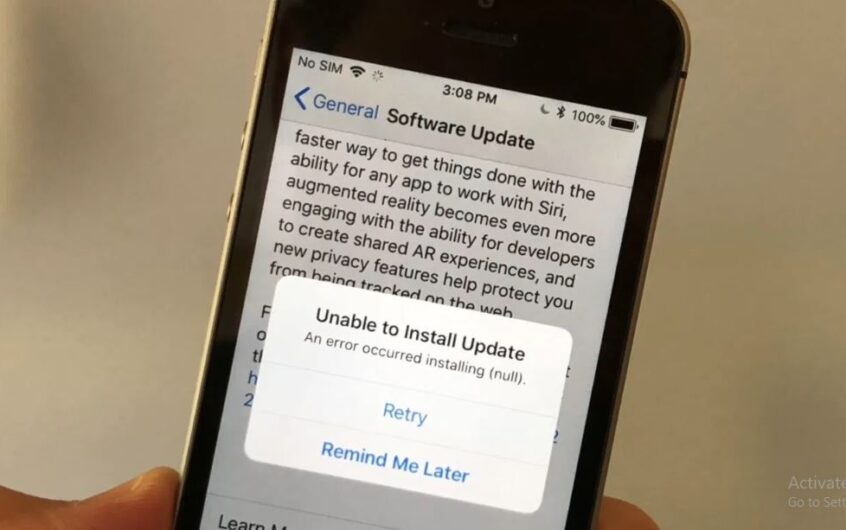
![iOS 14のアップデート後、iPhoneの電源をオンにできませんか? [4つのソリューション]](https://oktechmasters.org/wp-content/uploads/2021/09/25142-iphone-wont-turn-on-after-update.jpg)


